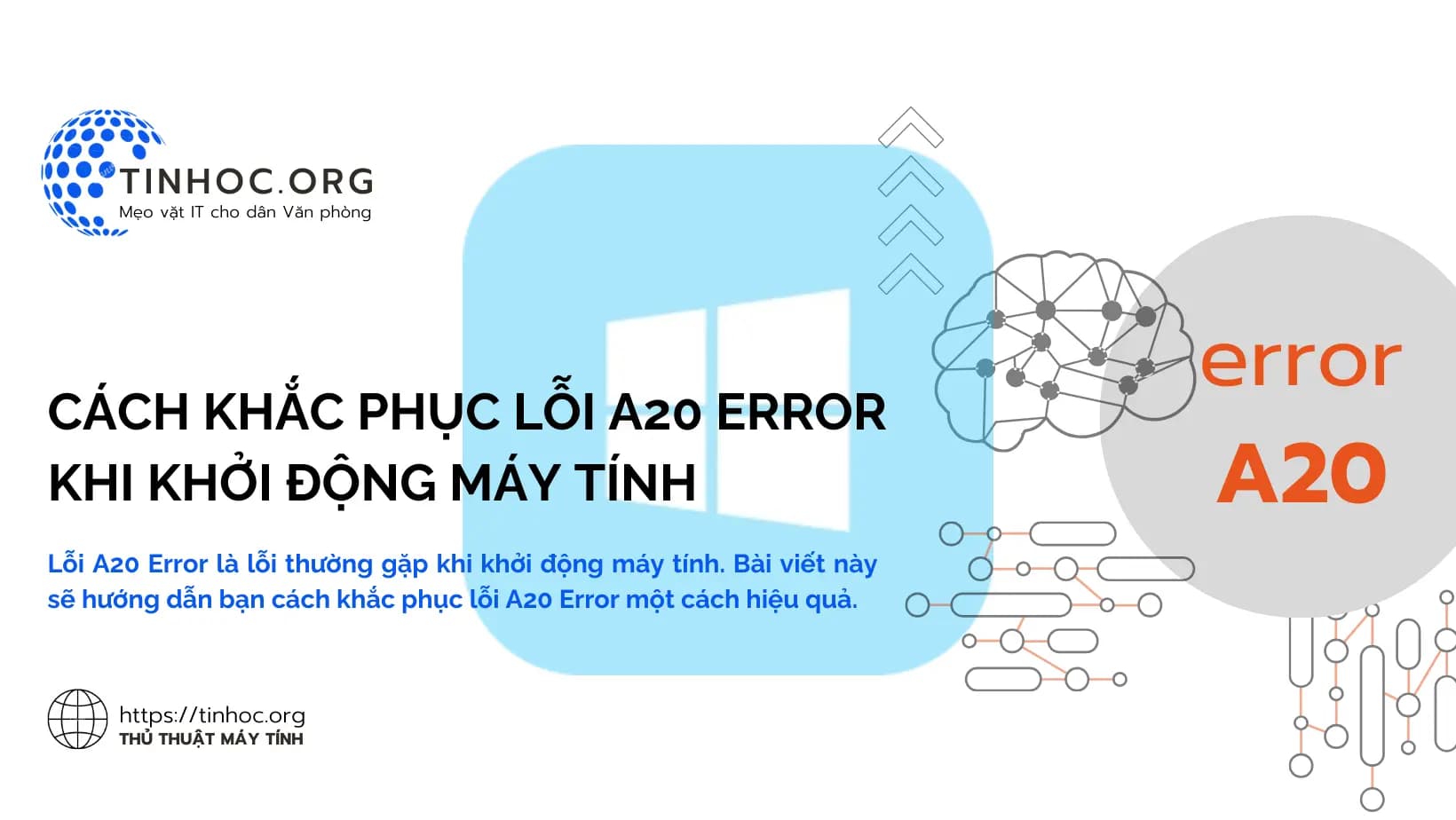I. Tổng quan về lỗi A20 Error
-
Lỗi A20 Error là một vấn đề phổ biến thường gặp khi khởi động máy tính, thông báo lỗi này thường hiển thị dưới dạng mã A20 trên màn hình đen khi khởi động máy tính.
-
Lỗi này bắt nguồn từ sự cố liên quan đến bàn phím hoặc trình điều khiển bàn phím trên bo mạch chủ, gây cản trở quá trình POST (Power-On Self Test) - giai đoạn kiểm tra phần cứng trước khi khởi động hệ điều hành.
Tham khảo thêm: Cách sửa lỗi màn hình đen trên máy tính
II. Nguyên nhân gây lỗi A20 Error
Có hai nhóm nguyên nhân chính dẫn đến lỗi A20 Error:
Nguyên nhân chính:
-
Bàn phím bị lỗi hoặc kết nối lỏng lẻo: Do bụi bẩn, han gỉ, cáp kết nối bị hỏng hoặc lỏng lẻo, dẫn đến tín hiệu truyền tải giữa bàn phím và bo mạch chủ bị gián đoạn.
-
Cổng USB bàn phím bị lỗi: Cổng USB bị hư hỏng hoặc bụi bẩn bám lâu ngày có thể khiến kết nối bàn phím không ổn định, gây ra lỗi A20 Error.
-
Trình điều khiển bàn phím bị lỗi hoặc không tương thích: Phiên bản trình điều khiển lỗi thời hoặc không phù hợp với hệ thống có thể dẫn đến xung đột và gây ra lỗi A20 Error.
-
Bo mạch chủ bị lỗi: Trường hợp ít gặp hơn, lỗi A20 Error có thể do bo mạch chủ bị hư hỏng, ảnh hưởng đến khả năng giao tiếp với bàn phím.
Nguyên nhân ít gặp:
-
CMOS bị lỗi: Chip CMOS lưu trữ thông tin cấu hình BIOS, nếu bị lỗi có thể dẫn đến khởi động không chính xác và gây ra lỗi A20 Error.
-
Virus hoặc phần mềm độc hại: Một số phần mềm độc hại có thể can thiệp vào quá trình khởi động và gây ra lỗi A20 Error.
III. Cách khắc phục lỗi A20 Error
1. Kiểm tra kết nối bàn phím
Thực hiện lần lượt các bước sau để kiểm tra kết nối bàn phím:
-
Bước 1: Tắt máy tính và rút nguồn điện hoàn toàn.
-
Bước 2: Tháo bàn phím khỏi cổng USB hiện tại.
-
Bước 3: Vệ sinh cổng USB và đầu nối bàn phím bằng khăn mềm, loại bỏ bụi bẩn và han gỉ.
-
Bước 4: Cắm lại bàn phím vào cổng USB khác trên máy tính.
-
Bước 5: Khởi động lại máy tính và kiểm tra xem lỗi A20 Error còn xảy ra hay không.
Mẹo: Nếu lỗi vẫn xảy ra thì bạn hãy thử cắm bàn phím vào một máy tính khác để kiểm tra.
Có thể bạn sẽ cần:
2. Cập nhật trình điều khiển bàn phím
-
Bước 1: Truy cập trang web của nhà sản xuất bo mạch chủ hoặc máy tính để tải xuống trình điều khiển bàn phím mới nhất.
-
Bước 2: Gỡ cài đặt trình điều khiển bàn phím hiện tại trên máy tính.
-
Bước 3: Cài đặt trình điều khiển bàn phím mới đã tải xuống theo hướng dẫn của nhà sản xuất.
-
Bước 4: Khởi động lại máy tính và kiểm tra xem lỗi A20 Error còn xảy ra hay không.
3. Khôi phục cài đặt BIOS
-
Bước 1: Khởi động lại máy tính và vào BIOS bằng cách nhấn phím tắt BIOS (thường là
F2,Delete,Esc, tùy theo từng hãng máy). -
Bước 2: Tìm tùy chọn "Load Default Settings" hoặc "Reset to Default".
-
Bước 3: Chọn tùy chọn này để khôi phục cài đặt BIOS về mặc định.
-
Bước 4: Lưu cài đặt và khởi động lại máy tính.
-
Bước 5: Kiểm tra xem lỗi A20 Error còn xảy ra hay không.
4. Cập nhật BIOS
-
Bước 1: Truy cập trang web của nhà sản xuất bo mạch chủ và tải xuống phiên bản BIOS mới nhất.
-
Bước 2: Cập nhật BIOS lên phiên bản mới nhất theo hướng dẫn chi tiết của nhà sản xuất (Quá trình này thường bao gồm việc giải nén tệp BIOS đã tải xuống, tạo USB có thể khởi động và chạy trình cập nhật BIOS từ USB).
Bước 3: Khởi động lại máy tính và kiểm tra xem lỗi A20 Error còn xảy ra hay không.
Lưu ý: Chỉ thực hiện cập nhật BIOS khi bạn đã thử tất cả các cách khắc phục khác và đảm bảo rằng bạn có kiến thức về cách cập nhật BIOS an toàn.
5. Thay pin CMOS
-
Pin CMOS là một pin nhỏ trên bo mạch chủ cung cấp năng lượng cho chip CMOS, nếu pin CMOS bị hỏng, nó có thể dẫn đến lỗi A20 Error.
-
Thử thay pin CMOS bằng một pin mới xem có khắc phục được lỗi hay không.
Tham khảo: Cách kiểm tra và thay thế pin CMOS trên máy tính tại nhà
6. Mang máy tính đến trung tâm bảo hành
-
Nếu bạn đã thử tất cả các cách khắc phục trên mà lỗi A20 Error vẫn tiếp tục xảy ra, hãy mang máy tính đến trung tâm bảo hành uy tín để được hỗ trợ bởi các kỹ thuật viên chuyên nghiệp.
-
Vấn đề có thể do lỗi phần cứng nghiêm trọng hơn mà bạn không thể tự sửa chữa.
IV. Một số lưu ý
-
Khi thực hiện các bước khắc phục lỗi, hãy đảm bảo rằng bạn đã tắt máy tính và rút nguồn điện hoàn toàn để tránh nguy cơ bị điện giật.
-
Nếu bạn không có kiến thức hoặc kinh nghiệm về sửa chữa máy tính, hãy liên hệ với chuyên gia hoặc trung tâm bảo hành để được hỗ trợ.
-
Thay đổi cài đặt BIOS hoặc cập nhật BIOS có thể dẫn đến lỗi nghiêm trọng cho máy tính nếu không được thực hiện chính xác: Chỉ thực hiện những thay đổi này khi bạn đã tìm hiểu kỹ và tự tin về khả năng của mình.
Hy vọng những thông tin trên sẽ giúp bạn khắc phục lỗi A20 Error thành công!